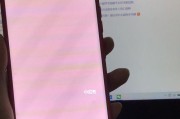现代社会中,U盘作为一种常见的数据存储设备,广泛应用于各个领域。然而,由于各种原因,有时我们会遇到U盘乱码的问题,导致无法正常访问或打开文件。本文将分享一些实用的小妙招,帮助大家解决U盘乱码问题。

检查U盘插口是否松动
插头不稳固可能导致数据传输中断,从而引发乱码问题。请先检查U盘插口是否松动,如果是的话,可以尝试重新插拔几次,确保插头与插口紧密贴合。
更换USB接口试试
有时候,电脑的USB接口可能存在问题,会导致U盘数据传输不稳定,进而引发乱码问题。可以尝试将U盘插到其他可用的USB接口上,看是否能解决乱码问题。
使用专业的数据恢复软件
如果以上方法无效,那么可能是U盘内部文件损坏导致的乱码。可以尝试使用专业的数据恢复软件,如EaseUSDataRecoveryWizard等,来修复乱码问题。将U盘连接到电脑上,并确保电脑能够识别U盘。
运行病毒扫描软件
有时候U盘乱码的问题可能是由病毒感染引起的。可以通过运行杀毒软件对U盘进行全面扫描,清除潜在的病毒威胁,从而解决乱码问题。
重新分配驱动器号
U盘在插入电脑后会被自动分配一个驱动器号,有时候分配的驱动器号冲突或错误,会导致U盘乱码。可以尝试重新分配驱动器号,解决乱码问题。具体操作方法为,在"控制面板"中找到"系统和安全",选择"管理工具",再点击"计算机管理",在左侧面板中点击"磁盘管理",右键点击U盘对应的驱动器号,选择"更改驱动器号和路径",然后重新分配一个未被占用的驱动器号即可。
修复文件系统
U盘乱码问题有时候也可能是由于文件系统错误引起的。可以通过运行系统自带的"磁盘检查"工具来修复文件系统。具体操作方法为,将U盘连接到电脑上后,在"我的电脑"中右键点击U盘对应的驱动器号,选择"属性",切换到"工具"选项卡,点击"错误检查",然后选择"开始检查"。
备份重要数据后重新格式化
如果以上方法无效,可以尝试备份U盘中的重要数据,然后对U盘进行重新格式化。重新格式化可以清除所有数据,并重建文件系统,有助于解决乱码问题。需要注意的是,在进行格式化之前一定要确保已经备份了重要数据。
尝试低级格式化
低级格式化是一种对磁盘进行全面擦除和重新分区的操作,可以彻底解决U盘乱码问题。但是,低级格式化会导致数据完全丢失,请在执行低级格式化之前做好充分备份工作。
联系专业维修人员
如果以上方法都无法解决U盘乱码问题,那么可能是U盘硬件出现故障。此时,建议联系专业的维修人员进行检修和修复。
定期备份数据
为了避免因U盘乱码问题导致的数据丢失,建议大家定期备份U盘中的重要数据。这样,即使遇到乱码问题,也能轻松恢复数据。
避免频繁插拔U盘
频繁插拔U盘可能会导致插口松动或电路接触不良,进而引发乱码问题。在使用U盘时应尽量避免频繁插拔,以保护U盘的正常使用。
注意安全拔出U盘
在拔出U盘之前,一定要进行安全拔出操作,否则可能会导致U盘数据损坏,引发乱码问题。在Windows系统中,可以点击任务栏右下角的"安全删除硬件"图标,选择要拔出的U盘,等待系统提示"可以安全删除硬件"后再进行拔出操作。
使用高质量的U盘
购买U盘时应选择品牌和质量可靠的产品,避免使用低质量的U盘。高质量的U盘不仅更稳定可靠,而且在防止乱码问题方面也更加出色。
及时更新电脑系统和驱动程序
电脑系统和驱动程序的更新可以解决一些兼容性问题,有助于避免U盘乱码问题的发生。建议大家定期更新电脑系统和驱动程序。
养成良好的使用习惯
养成良好的使用习惯也是避免U盘乱码问题的关键。比如,避免在U盘上频繁写入和删除文件、避免将U盘与电脑长时间连接而不进行操作等。
通过以上15个小妙招,我们可以解决U盘乱码问题,保护数据的完整性和安全性。同时,我们还应该养成良好的使用习惯,定期备份重要数据,以防止数据丢失。希望本文对大家有所帮助!
如何修复U盘乱码问题
在使用U盘存储数据的过程中,很多用户常常会遇到U盘出现乱码的情况。这不仅影响文件的正常读取,还可能导致数据丢失。为了帮助用户解决这一问题,本文将介绍一些简单而有效的方法来修复U盘乱码问题。
一、使用杀毒软件检查病毒情况
使用杀毒软件对U盘进行全盘扫描,查杀可能存在的病毒,以确保U盘没有受到恶意软件感染。
二、使用CMD命令修复文件系统
打开CMD命令提示符,输入"chkdsk/fX:"(X为U盘盘符),回车执行,系统会自动修复文件系统错误,从而解决乱码问题。
三、将乱码文件转换编码
通过文本编辑器打开乱码文件,选择“另存为”功能,并将编码格式转换为UTF-8或者ANSI等常用编码格式,保存后重新打开文件,乱码问题可能得到解决。
四、使用数据恢复工具恢复文件
如果U盘上的文件已经严重乱码,无法正常打开,可以尝试使用数据恢复工具,如Recuva、EaseUSDataRecoveryWizard等,来恢复已损坏的文件。
五、更新U盘驱动程序
有时U盘乱码问题可能是由于驱动程序不兼容或过时造成的。通过更新U盘的驱动程序,可以解决乱码问题。
六、更换数据线或USB接口
U盘连接电脑时,如果使用的是损坏或低质量的数据线,或者USB接口出现故障,也可能导致乱码问题。更换数据线或USB接口,可以尝试解决问题。
七、重新格式化U盘
如果以上方法均无效,可以考虑重新格式化U盘。但需要注意,在格式化之前要备份好重要的数据,因为格式化将清空U盘中所有数据。
八、检查U盘硬件故障
在尝试各种软件修复方法后,如果U盘仍然出现乱码问题,可能是由于硬件故障引起的。此时建议将U盘送修或更换新的U盘。
九、避免频繁拔插U盘
频繁拔插U盘可能会导致文件系统损坏,进而引起乱码问题。我们应尽量避免频繁插拔U盘,以免给数据安全带来风险。
十、注意防止U盘被感染病毒
及时更新杀毒软件,不随便插入他人的U盘,不打开来路不明的文件等措施可以有效预防U盘被感染病毒,从而避免乱码问题的发生。
十一、排除电脑系统问题
将U盘连接到其他电脑上,看是否仍然出现乱码问题。如果在其他电脑上能正常使用,那么可能是您电脑系统的问题,可以考虑对电脑进行排查和修复。
十二、清理U盘中的无效文件
U盘中存在大量无效文件时,也容易导致乱码问题。定期清理U盘中的无效文件,可以有效减少乱码发生的概率。
十三、规范使用U盘的操作
在使用U盘时,要注意规范操作,避免突然断电、拔出U盘等异常情况发生,这些异常操作可能会导致文件系统损坏,引起乱码问题。
十四、备份重要文件
定期备份重要文件是防止数据丢失的最佳方式。当U盘出现乱码问题时,可以通过备份文件快速恢复数据。
十五、定期维护U盘
定期对U盘进行维护,如清理垃圾文件、整理文件目录等,可以提高U盘的性能和稳定性,减少乱码问题的发生。
U盘乱码问题给用户带来了很多困扰,但通过使用杀毒软件、CMD命令、转换编码格式等实用小妙招,我们可以有效地修复这一问题。注意规范使用U盘、备份重要文件以及定期维护U盘也是避免乱码问题的有效手段。希望本文介绍的方法能帮助读者顺利解决U盘乱码问题,保护数据安全。
标签: #小妙招